인터넷 설치 후 속도 느려질 때 확인할 6가지 원인과 해결법
설치 초기에는 빠르게 느껴졌던 인터넷이 어느 순간부터 느려진다면 단순한 회선 문제만이 원인은 아닙니다. 특히 공유오피스나 소형 사무실처럼 다수의 사용자가 동일한 네트워크를 사용하는 환경에서는 다양한 요인이 속도저하를 일으킬 수 있습니다. 이 글에서는 초보자도 이해할 수 있도록 인터넷 속도 저하의 대표적인 원인 6가지를 정리하고, 실질적인 해결 방법까지 함께 소개합니다.
✅인터넷 속도저하의 첫 원인, 장비 호환성 문제

⚙️공유기와 스위치의 성능 확인이 첫 단계
인터넷 회선이 1Gbps 이상이라 해도, 사용하는 공유기나 스위치가 이를 지원하지 않으면 체감 속도는 100Mbps 수준에 머물 수 있습니다. 특히 구형 장비는 WAN 포트가 100Mbps까지만 지원되는 경우가 많아, 회선의 최대 성능을 발휘하지 못합니다. 장비 뒷면에 적힌 포트 스펙을 확인하고, ‘기가비트’ 이상을 지원하는 장비인지 여부를 점검하는 것이 기본입니다.
💡포트 속도 수동 설정도 필요할 수 있다
일부 네트워크 장비는 자동 감지가 잘못 작동해 저속 모드(10/100Mbps)로 연결되는 경우가 있습니다. 관리자 페이지에 접속해 포트 속도를 수동으로 기가비트로 설정하거나, 연결된 케이블 상태를 함께 점검해야 안정적인 속도를 유지할 수 있습니다.
✅느린 인터넷의 숨은 원인, 노후 케이블 점검
4K·8K 영상 끊김 없이 보는 초고속 인터넷 설치법: NAS부터 업로드까지
4K 영상이 자꾸 끊기거나, 유튜브 업로드 시간이 너무 오래 걸리시나요? 단순한 인터넷 속도만 높인다고 해결되는 문제는 아닙니다. 요즘처럼 고화질 콘텐츠가 일상이 된 시대에는 회선 종류, 공
diet.fivesh.com
⚙️이더넷 케이블 종류가 속도에 미치는 영향
인터넷 케이블의 등급은 속도와 직결됩니다. 카테고리 5(CAT5) 이하의 케이블은 기가비트 속도를 지원하지 않으며, 길이가 길거나 주변 간섭이 심할 경우 데이터 손실이 발생할 수 있습니다. 특히 건물 내 케이블이 수년간 교체되지 않았다면 속도저하의 주요 원인이 될 수 있습니다.
💡CAT6 이상 케이블로 교체해야 하는 이유
최소 CAT6 등급 이상, 가능하다면 CAT6a 또는 CAT7으로 교체하면 신호 감쇄와 외부 간섭에 대한 저항력이 높아져 속도 유지에 유리합니다. 또한, 케이블이 지나가는 구간에 전기선이나 전자기기와 너무 가까우면 간섭을 받을 수 있으므로 배선 환경도 함께 고려해야 합니다.
✅공유오피스 회선 과부하, 속도저하 핵심 진단법
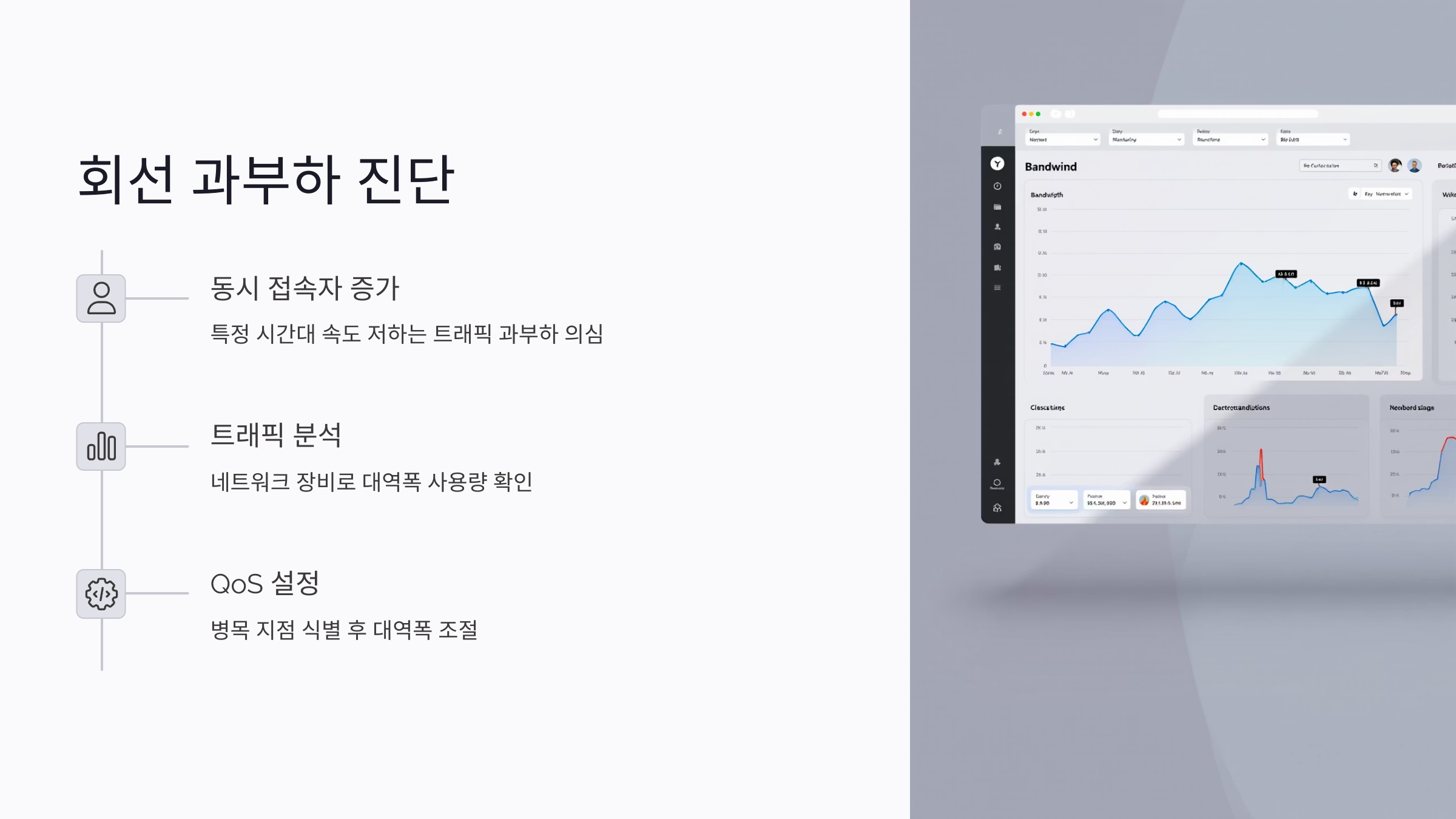
⚙️동시 접속 사용자 수가 트래픽에 미치는 영향
점심시간 이후나 회의가 몰리는 특정 시간대에 인터넷이 유난히 느려진다면 이는 회선 용량의 한계를 넘어선 ‘트래픽 과부하’ 상태일 수 있습니다. 공유오피스에서는 다수의 사용자가 동시에 스트리밍, 클라우드 백업, 대용량 파일 전송 등을 진행하면서 회선이 포화되는 상황이 자주 발생합니다.
💡트래픽 분석으로 병목 구간 파악하기
네트워크 장비의 트래픽 분석 기능을 활용해 어떤 IP나 포트가 과도하게 대역폭을 사용하고 있는지 확인할 수 있습니다. 특히 관리형 스위치나 고급 공유기에서는 실시간 대역폭 사용량을 시각화된 그래프로 확인할 수 있어, 병목 지점을 빠르게 식별하고 QoS 설정이나 회선 추가 등으로 대응할 수 있습니다.
✅네트워크 속도 테스트 제대로 하는 법
⚙️단순한 속도 측정이 아닌 반복 테스트가 중요
Speedtest, Fast.com, 통신사 자체 테스트 툴을 활용해 업로드/다운로드/핑을 측정할 수 있습니다. 그러나 한 번의 테스트만으로 정확한 속도를 파악하기보다는 여러 시간대, 여러 기기에서 테스트를 반복하고 평균값을 구하는 것이 객관적인 진단입니다.
💡와이파이보다는 유선 테스트로 기준 잡기
무선 환경은 간섭이 많기 때문에 실제 속도보다 낮게 측정될 수 있습니다. 정확한 판단을 위해서는 유선 연결 상태에서 테스트를 먼저 진행하고, 이후 무선 속도를 비교하는 것이 효과적입니다. 무선 속도가 유선에 비해 지나치게 낮을 경우, AP 위치나 간섭 원인을 의심해봐야 합니다.
✅DNS 변경으로 인터넷 체감 속도 높이는 법
⚙️기본 DNS만 사용하면 생기는 문제
인터넷 접속 속도는 단순히 다운로드 속도뿐 아니라, 웹사이트 주소를 IP로 바꿔주는 DNS 서버의 응답 속도에도 영향을 받습니다. 통신사 기본 DNS는 사용자가 많을 경우 응답이 지연될 수 있으며, 특히 해외 사이트 접속 시 문제가 더 두드러질 수 있습니다.
💡공용 DNS로 변경하는 실용적 방법
Google DNS(8.8.8.8 / 8.8.4.4), Cloudflare DNS(1.1.1.1 / 1.0.0.1) 같은 공용 DNS는 빠르고 안정적인 응답 속도를 제공합니다. 공유기 설정 페이지에서 기본 DNS를 이들 주소로 변경하면 전체 네트워크 사용자가 체감하는 웹 접속 속도가 개선될 수 있습니다. 기업용 공유기에서는 복수 DNS 설정이 가능하며, 상황에 따라 자동 전환도 가능합니다.
✅장비 재부팅 자동화로 다운타임 예방하기
⚙️공유기·스위치도 리소스를 소모한다
인터넷 장비도 장시간 가동되면 메모리 누수, 캐시 적체로 인해 느려질 수 있습니다. 이는 갑작스러운 인터넷 끊김이나 응답 지연의 원인이 되며, 특히 무더운 환경에서 발열이 심해질 경우 장비 자체의 오작동으로 이어질 수 있습니다.
💡스케줄 재부팅 기능으로 관리 자동화
고급 공유기나 관리형 스위치에는 자동 재부팅 기능이 내장되어 있습니다. 야간이나 주말 등 비업무 시간대에 장비를 정기적으로 리부팅하면 시스템 자원을 초기화해 성능 저하를 방지할 수 있습니다. 또한 전용 PDU 장비를 활용해 네트워크 장비 전체의 전원 리부팅을 원격으로 제어하는 것도 가능한 방법입니다.
✅인터넷 속도저하 주요 원인별 비교 정리
| 점검 항목 | 원인 설명 | 개선 방법 |
|---|---|---|
| 장비 호환성 | 공유기/스위치 속도 제한 | 기가비트 이상 장비로 교체 |
| 이더넷 케이블 | 노후, 간섭에 의한 신호 손실 | CAT6 이상으로 교체 |
| 회선 포화 | 동시 사용자 증가로 인한 트래픽 초과 | 회선 추가, QoS 설정 |
| 속도 측정 오류 | 무선 테스트만으로 진단 | 유선 테스트로 기준 확인 |
| DNS 문제 | 느린 응답 속도의 기본 DNS 사용 | Google/Cloudflare DNS로 변경 |
| 장비 리소스 누수 | 장시간 작동으로 인한 캐시 적체 | 스케줄 기반 자동 재부팅 설정 |
체크리스트 형태로 요약된 이 표를 통해 속도저하 원인을 빠르게 파악하고, 단계적으로 점검을 진행해보세요. 각각의 원인이 단독이 아닌 복합적으로 작용할 수 있으므로, 점검 항목들을 순서대로 확인하고 조치를 취하는 것이 중요합니다.
댓글